Телефоны Samsung Galaxy, несомненно, потрясающие, но не без их проблем. Мы расскажем вам, как исправить определенные проблемы с Galaxy S9 и S8, а также расскажем о некоторых общих шагах по устранению неполадок.
Если ваш телефон не заряжается, не может подключиться к сети или батарея быстро разряжается, мы обеспечим вас.
Общие советы по устранению неполадок Samsung Galaxy
Это некоторые основные шаги по устранению неполадок, которые вы можете выполнить для решения практически любой проблемы с Samsung Galaxy S8 или S9. Остальная часть этого руководства посвящена конкретным вопросам, но сначала стоит попробовать эти советы, чтобы посмотреть, решит ли это проблему.
Запустить снова
Это давний совет выключать и снова включать
, но это может помочь удалить из памяти телефона все, что вызывает проблемы. Чтобы перезагрузить телефон, просто удерживайте кнопку питания и нажмите Запустить снова.
Обновить
Samsung и ваш сетевой поставщик будут периодически выпускать обновления программного обеспечения и безопасности. Важно поддерживать ваш телефон в актуальном состоянии, чтобы оставаться защищенным и исправлять исправленные ошибки.
Чтобы обновить, откройте настройки и перейти к Обновление программного обеспечения> Загрузка обновлений вручную. Вам либо сообщат, что на вашем устройстве установлена последняя версия, либо вы можете загрузить и установить обновление.
Пока вы здесь, слайд Загружать обновления автоматически на, если это еще не так. Это поможет вам получить новейшие патчи сразу.
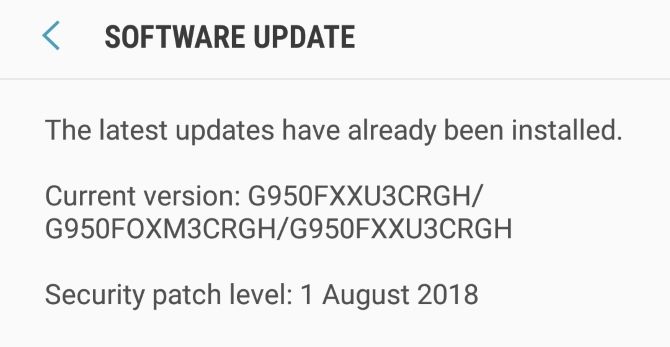
Безопасный режим
Безопасный режим позволяет запускать только основные приложения вашего телефона. Это хороший способ определить, вызваны ли проблемы на вашем устройстве сторонним приложением.
Чтобы войти в безопасный режим, удерживайте кнопку питания и нажмите Выключение. Держи кнопку питания чтобы снова включить телефон. Когда появится логотип Samsung, удерживайте кнопку уменьшения громкости пока телефон не загрузится. Ты увидишь Безопасный режим в левом нижнем углу экрана.
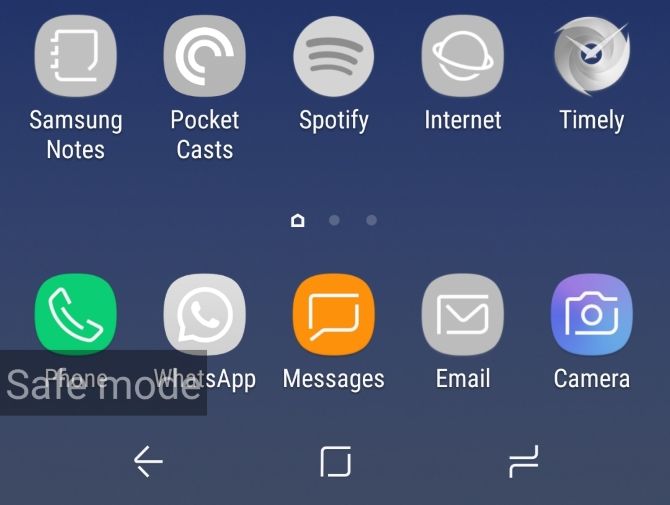
Чтобы выйти из безопасного режима, проведите вниз по панели уведомлений и нажмите Безопасный режим включен> Выключить.
Если ваш телефон работает в безопасном режиме, удаляйте недавно установленные и обновленные приложения, пока проблема не исчезнет.
Сброс к заводским настройкам
Рассмотрим сброс к заводским настройкам в крайнем случае. Как вы можете судить по его названию, он вытрет ваш телефон и сбросит все до того, что было, когда вы впервые достали его из коробки.
Убедитесь, что вы сделали резервную копию всего на своем телефоне, который хотите сохранить
(Настройки> Облако и учетные записи> Резервное копирование и восстановление) и перепробовал все остальные шаги до этого.
Чтобы сделать сброс к заводским настройкам, откройте настройки и перейти к Общее управление> Сброс> Сброс заводских данных> Сброс.
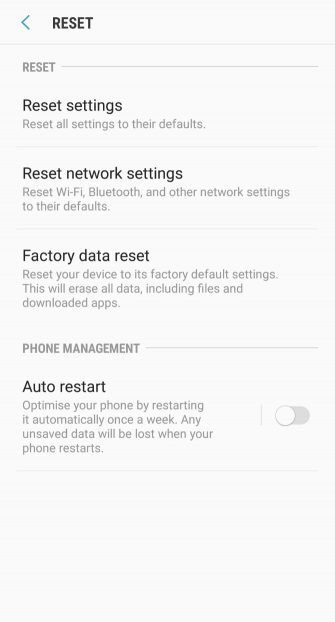
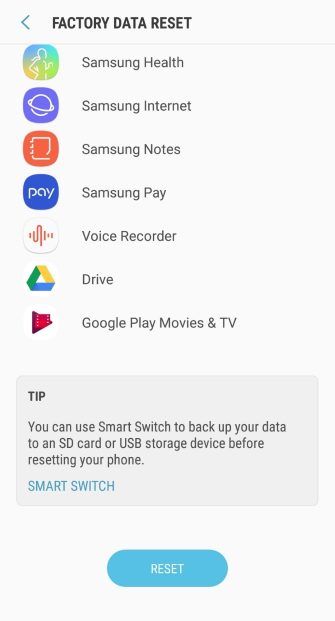
Теперь, когда мы рассмотрели основы, давайте посмотрим, как решить конкретные проблемы Samsung Galaxy.
1. Камера не фокусируется
Телефоны Galaxy имеют отличные камеры … когда они работают. К сожалению, существует аппаратный дефект, который влияет на S8 и S9, когда задняя камера не фокусируется на расстоянии.
Вы обнаружите, что вы можете получать невероятно детальные снимки крупным планом, но камера размыта и бесполезна для чего-либо еще.

Исправление для этого заключается в откройте приложение камеры и встряхните телефон. После этого камера внезапно сфокусируется. Это звучит смешно, но, поскольку это аппаратная проблема, встряхивающее движение, кажется, перестраивает компоненты камеры.
Проблема в том, что это исправление не является постоянным, так как размытие скоро вернется. Таким образом, единственное правильное решение — передать телефон в аутентифицированную мастерскую Samsung, чтобы открыть его и заменить детали.
2. Телефон не заряжается
Если ваша батарея не заряжается при подключении или заряжается слишком медленно
, не бойся. Сначала выключите телефон.
Посмотрите в зарядный порт телефона и на обоих концах зарядного кабеля. Удалите пыль. Кроме того, проверьте, есть ли коррозия; если есть, проблема может быть связана с аппаратным обеспечением, но все равно попробуйте остальные шаги.
Если вы еще этого не сделали, используйте зарядное устройство и кабель, поставляемые с телефоном. Некоторые сторонние зарядные устройства дешевы, неэффективны и подвержены поломкам.

Важно определить, связана ли проблема с зарядным устройством, кабелем или телефоном. Используйте другой штепсельный разъем, а затем другой кабель, чтобы увидеть, решит ли это проблему. Также попробуйте зарядить компьютер через USB.
Если ничего из этого не работает, попробуйте использовать функцию беспроводной зарядки Galaxy. Ваш порт зарядки может быть неисправен, но вы все равно можете зарядить телефон. Возьмите беспроводное зарядное устройство, если можете, в противном случае вы можете купить собственное беспроводное зарядное устройство.
за небольшие деньги.
3. Телефон не выключается
Обычный способ выключить телефон — это удерживайте кнопку питания и нажмите Выключение. Если ваш телефон не выключается, это может быть проблема с программным обеспечением или неисправная кнопка питания, если вы даже не можете получить доступ к экрану питания.
Сначала попробуйте принудительный перезапуск. Для этого одновременно удерживайте кнопку питания а также кнопка уменьшения громкости на 10 секунд. Эта комбинация кнопок также является ярлыком Android для создания снимка экрана, поэтому не беспокойтесь, когда это произойдет, просто продолжайте удерживать кнопки. Ваш телефон должен перезагрузиться, и вы увидите, исправлена ли проблема.
Если ничего не происходит, откройте настройки и перейти к Общее управление> Сброс> Автоматический перезапуск. Слайд функция На и редактировать Время а также День в ближайшее время (обратите внимание на условия, отображаемые, когда ваш телефон будет перезагружен, например, выключение экрана). Подождите, пока телефон перезагрузится, а затем попробуйте отключить его вручную.
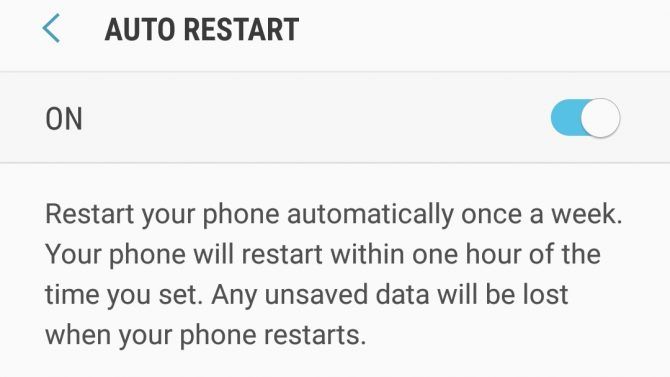
Если ни один из методов не работает, возможно, у вас неисправная кнопка питания. Аутентифицированной ремонтной мастерской Samsung потребуется провести расследование и, вероятно, заменить компоненты для вас.
4. Нет сетевого подключения
Какая польза от вашего модного телефона без подключения к сети?
Сначала проверьте состояние сети вашего провайдера. У большинства есть сайты, где вы можете увидеть, есть ли какие-либо неисправности или техническое обслуживание в вашем районе.
Если у провайдера нет проблем, откройте настройки и нажмите связи. обеспечивать Режим полета выключен
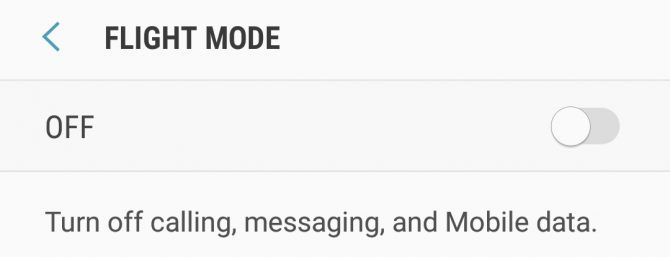
Затем нажмите Мобильные сети. Проверь это Сетевые операторы отображает правильный провайдер. Если это не так, коснитесь его и выберите Поисковые сети. Выберите правильного поставщика из списка.
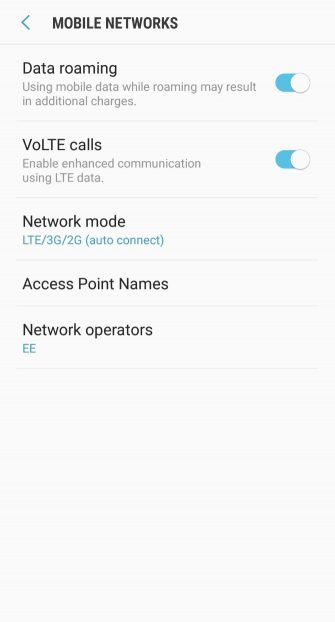
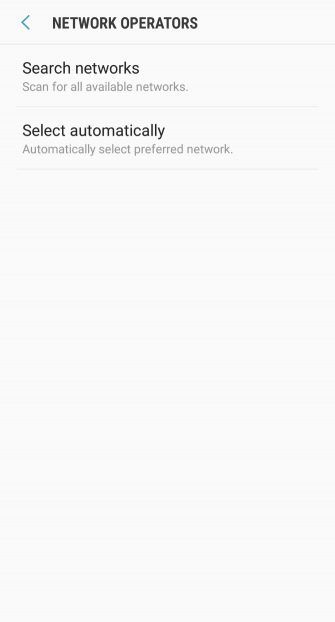
Пока вы здесь, убедитесь, что Роуминг данных выключен, при условии, что вы в настоящее время не находитесь за границей.
Затем вернитесь и нажмите Сетевой режим. Убедитесь, что вы используете автоматическое подключение режим, который позволяет вашему телефону переключаться между различными уровнями скорости в зависимости от покрытия сети.
Вернитесь на главную страницу настроек. Идти к Общее управление> Сброс> Сброс настроек сети> Сброс настроек. Обратите внимание, что это сбросит не только ваши мобильные данные, но также Wi-Fi и Bluetooth.
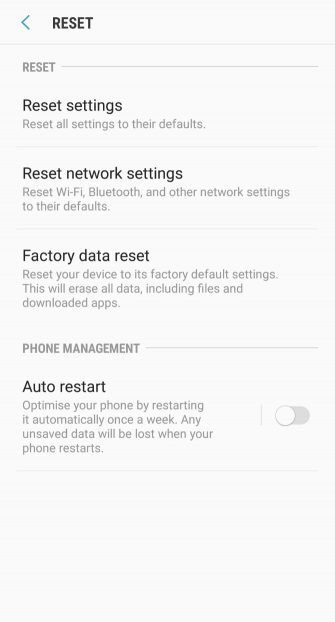
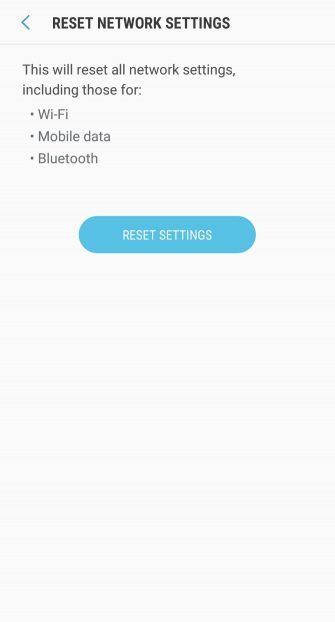
Все еще не повезло? Выключите и выньте SIM-карту. Подождите пять минут, затем вставьте его обратно и загрузите телефон. Если можете, попробуйте другую SIM-карту в той же сети. Если это работает, вам нужно будет связаться с вашим сетевым провайдером и сообщить, что ваша оригинальная SIM-карта неисправна.
5. Пропущенные звонки не отображаются уведомления
Если ваш телефон не уведомляет вас о пропущенных вызовах, сначала убедитесь, что это не стороннее приложение, вызывающее проблему. Приложения от вашего сетевого провайдера или те, которые изменяют номеронабиратель, могут быть виновником. Выполните шаги безопасного режима, упомянутые выше, чтобы проверить.
В противном случае откройте настройки и нажмите Уведомления > Дополнительно> Контакты> Пропущенный звонок. Нажмите значение и установить неотложный. Вы также можете нажать звук и установите другой тон, если хотите.
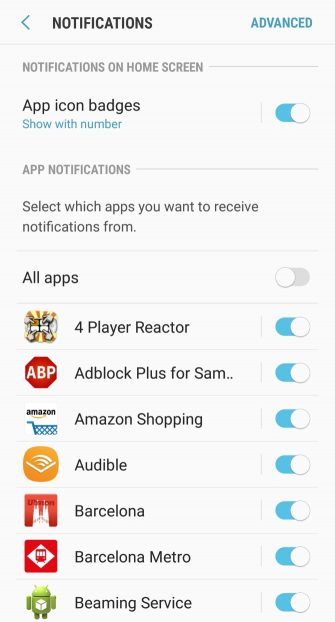
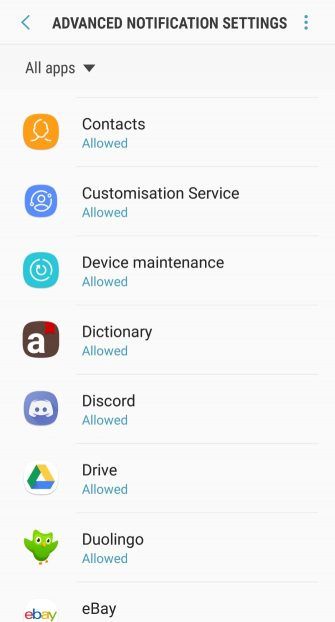
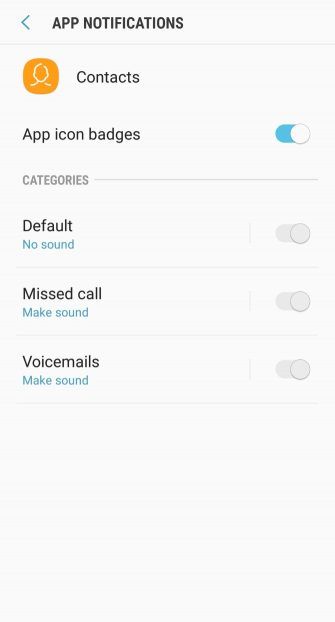
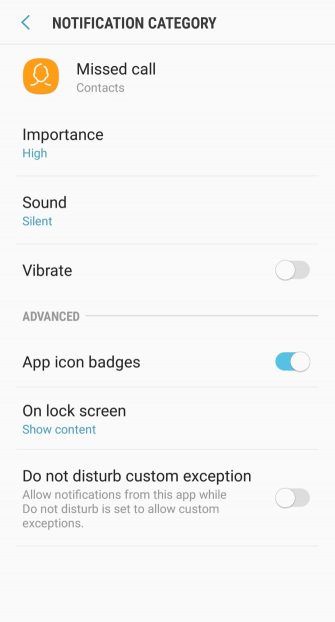
6. Батарея быстро разряжается
Распространенным виновником быстрого разряда батареи является мошенническое приложение. Проверьте это, открыв настройки и собирается Обслуживание устройства> Аккумулятор. Монитор питания приложения покажет, сколько использования в час ваши приложения.
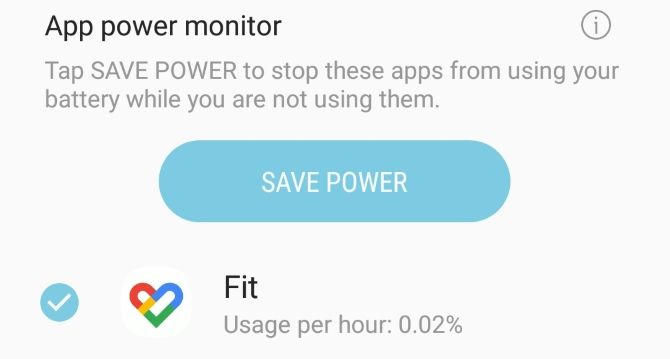
Лучше всего проверить это после долгого использования телефона, чтобы получить полное представление об использовании аккумулятора. Для сна конкретных приложений, нажмите на приложение чтобы поставить галочку, а затем нажмите Экономия энергии.
Точность определения местоположения также может разрядить аккумулятор. Wi-Fi и Bluetooth могут помочь определить ваше местоположение, даже если они отключены для других целей, но вы можете отключить это. Для этого откройте настройки и перейти к Подключения> Расположение> Повысить точность. Горка Сканирование Wi-Fi а также Сканирование Bluetooth выкл.
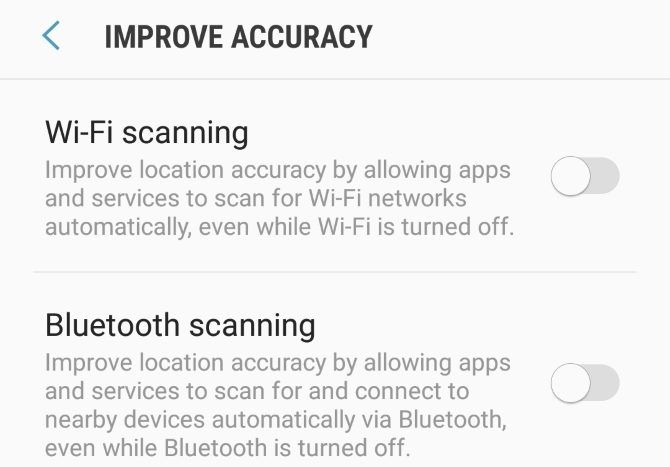
Если ваша батарея разряжается с невероятной скоростью или даже выключает телефон, когда он падает до 20% или около того, это может быть аппаратная проблема, которую должен решить проверенный технический специалист Samsung. В противном случае, ознакомьтесь с нашим руководством для начинающих по экономии заряда аккумулятора Android
,
7. Edge Lighting не активируется
Edge Lighting — это функция, которая освещает границу вашего телефона при получении уведомления.
Если он не отображается для вас, откройте настройки и перейти к Дисплей> Краевой экран> Краевое освещение. Задавать Show Edge lighting в Всегда.
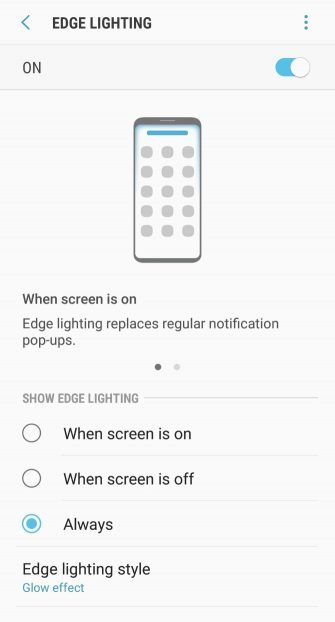
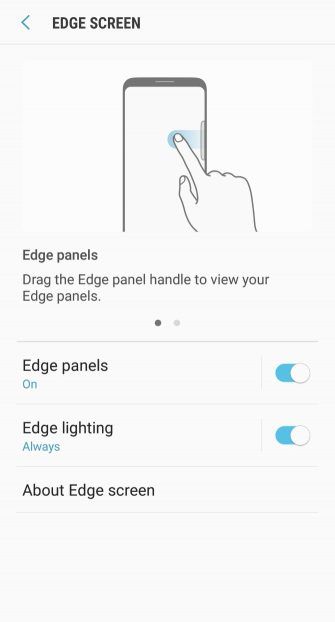
Если вы нажмете Управление уведомлениями, Вы можете выбрать, какие приложения могут использовать Edge lighting. Чтобы включить их все, сдвиньте Все доступные приложения на.
Обратите внимание, что Предлагаемые приложения специально разработанные для поддержки освещения Edge. Несмотря на то, что другие приложения настроены на использование освещения Edge, они могут не работать с ним в зависимости от приложения и типа отправляемых им уведомлений.
Наслаждайтесь своим Samsung Galaxy, теперь исправлено!
Надеемся, что это руководство решило все проблемы, которые у вас возникли с Samsung Galaxy S9 или S8. Если нет, то вы можете найти то, что вам нужно, в нашем руководстве по наиболее распространенным проблемам с Android.
Теперь пришло время наслаждаться вашим телефоном! Проверьте наш список обязательных функций телефонов Galaxy
, как диктофон и синий светофильтр.




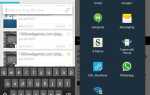
![Winamp выпускает Android Media Player 1.0 [Новости]](https://helpexe.ru/wp-content/cache/thumb/f8/83bf45ad9864df8_150x95.png)